Mode Schéma
Site web Altova :  Éditeur de schéma XML
Éditeur de schéma XML
Les Schémas XML peuvent être visionnés et édités graphiquement dans le Mode Schéma (capture d'écran ci-dessous). L'interface graphique vous permet de générer des schémas rapidement et précisément à l'aide de fonction GUI typiques. Le Mode Schéma présente deux panneaux : (i) un panneau supérieur pour la conception des relations structurelles entre les composants de schéma ; et (ii) un panneau inférieur pour les définitions liées au composant sélectionné dans le panneau supérieur. Il y a donc trois assistants à la saisie qui simplifient considérablement la création de schémas valides : les assistants à la saisie Composant, Détails et Facettes.
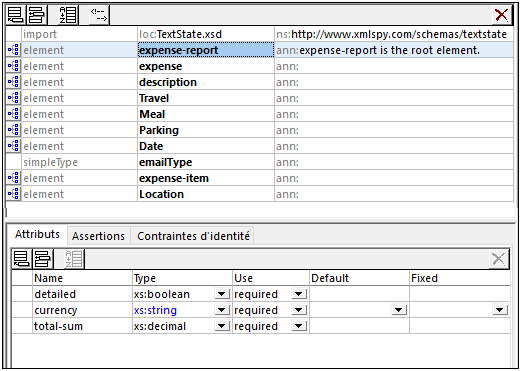
Panneau supérieur : conception de schéma
Le panneau supérieur du Mode Schéma peut passer entre deux modes :
•Aperçu de schéma affiche tous les composants globaux du schéma (comme les éléments globaux et les types complexes) dans une liste tabulaire simple (voir capture d'écran). En cliquant l'icône du composant global, vous pouvez passer au Mode de Modèle de contenu de ce composant global. Veuillez noter que tous les composants globaux ne peuvent pas forcément avoir un modèle de contenu (par exemple, des types simples).
•Mode de Modèle de contenu affiche le modèle de contenu du composant global sélectionné (voir capture d'écran). Pour retourner à l'Aperçu de schéma, cliquer sur l'icône Afficher Globaux dans le coin supérieur gauche du panneau supérieur.
Passer au Mode de Modèle de contenu : disponible pour les composants globaux qui ont un modèle de contenu. Ouvre le modèle de contenu du composant global dans Mode de Modèle de contenu. | |
 | Afficher globaux : disponible dans le Mode de Modèle de contenu. Passe à l'Aperçu de schéma. |
Panneau inférieur: attributs, assertions et contraintes d'identité
Le panneau inférieur du Mode Schéma (voir capture d'écran) contient des onglets pour les définitions d'Attributs, Assertions et de Contraintes d'identité du composant sélectionné dans le design (panneau supérieur). Nous appelons ce panneau AACID en guise d'abréviation.
•Dans le mode XSD 1.0, le panneau inférieur a deux onglets : (i) Attributs, et (ii) Contraintes d'identité.
•Dans le mode XSD 1.1, le panneau inférieur a trois onglets : (i) Attributs, (ii) Assertions et (iii) Contraintes d'identité.
Le panneau AACID est toujours présent dans l'Aperçu de schéma et peut être présent dans le Mode de Modèle de contenu. Dans ce mode, les trois types de définition (attributs, assertions, CID) peuvent être affichés dans le diagramme au lieu d'être affichés dans le panneau AACID. Pour ce faire, activer les boutons respectifs de la barre d'outils du Design de Schéma : (i) Afficher les attributs dans le diagramme, (ii) Afficher les assertions dans le diagramme, et (iii) Afficher les contraintes d'identité dans le diagramme. En alternative, vous pouvez spécifier ces préférences dans le dialogue de Configuration de l'affichage de schéma (Conception de schéma | Configurer affichage). Lorsque tous les types-définitions du panneau AACID sont affichés dans le diagramme, le panneau inférieur ne sera plus visible dans le Mode Modèle de contenu.
Paramètres de schéma
Le dialogue de Paramètres de schéma (Conception de schéma | Paramètres de Schéma) est accessible depuis le Mode Schéma et vous permet de définir des paramètres globaux pour le schéma actif. Ces paramètres sont les attributs de l'élément xs:schema.
Organisation de cette section
Cette section est classée dans les sous-sections suivantes
•Mode XSD : XSD 1.0 ou 1.1: permet de choisir entre les deux modes d'édition
•Aperçu de Schéma: éditer les propriétés des composants globaux
•Mode de Modèle de contenu: éditer les modèles de contenu des composants globaux individuels
•Attributs, Assertions et Contraintes d'identité : définir ces propriétés particulières des composants
•Assistants à la saisie : utiliser ces assistants pour définir rapidement les différentes propriétés des composants
•Restrictions intelligentes: créer et éditer graphiquement des types dérivés depuis les types de base
•Utiliser xml : attributs préfixés : ajouter les attributs base, id, lang, et space graphiquement aux composants de schéma
•Retour et Avant : Se déplacer dans les positions explique une fonction de Mode Schéma qui vous permet de vous déplacer dans des positions consultées précédemment
Connexion à SchemaAgent
À partir de XMLSpy, vous pouvez aussi vous connecter à SchemaAgent pour afficher les composants provenant d'autres schémas dans la GUI et pour utiliser ces composants dans le schéma actuellement édité. Vous trouverez dans la section travailler avec SchemaAgent une description du travail avec SchemaAgent.
Trouver dans les schémas
Les fonctions Trouver dans les Schémas permettant des recherches intelligentes dans les schémas, c. à. d. des recherches qui sont limitées par des critères liés aux schémas variés. Par exemple, des recherches peuvent être limitées à certains types de composant, rendant la recherche plus efficace. La fonction Trouver dans les Schémas est décrite dans la section DTD et Schémas XML.